win10魔兽争霸全屏怎么设置 魔兽争霸全屏设置步骤win10
更新时间:2023-02-23 11:22:38作者:qiaoyun
魔兽争霸是很多玩家喜欢的一款游戏,但是这款游戏默认是窗口模式运行,有些win10系统用户为了获得更好的游戏体验,就想要将魔兽争霸设置全屏,但是不知道要怎么设置,为此,本文给大家介绍一下win10魔兽争霸全屏设置步骤吧。
方法如下:
1、按下win+R组合快捷键,打开windows10系统的“运行”窗口,输入“regedit”,确定或回车打开注册表编辑器。
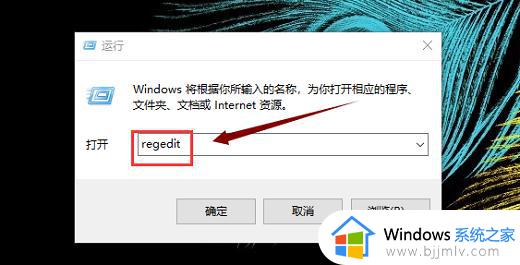
2、点击 HKEY_CURRENT_USER,点击展开的SOFTWARE。再点击Blizzard Entertainment,然后再点击Warcraft III,点击Vedio,在右侧展显示很多注册表,我们会发现reswidth,resheight 两个选项。resheight表示设置魔兽争霸的高度,reswidth表示宽度,我们按自己的屏幕分辨率来修改值。
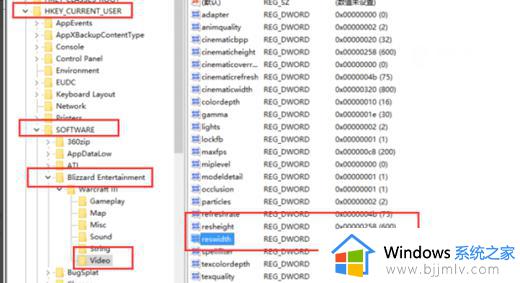
3、右击reswidth,点击修改,选择 十进制 输入我们电脑分辨率的宽度,比如我的电脑分辨率为 1366 * 768 ,我就输入1366,点击确认。
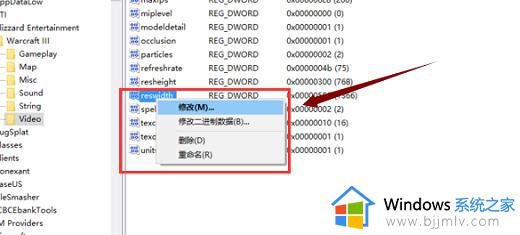
以上给大家介绍的就是win10魔兽争霸全屏怎么设置的详细内容,大家可以学习上述方法步骤来进行操作,希望帮助到大家。
win10魔兽争霸全屏怎么设置 魔兽争霸全屏设置步骤win10相关教程
- win10魔兽争霸1920x1080全屏设置方法 win10魔兽争霸分辨率怎么调到全屏
- win10魔兽争霸3黑屏有声音怎么办 win10运行魔兽争霸3黑屏有声音修复方法
- win10星际争霸1怎么全屏 win10 玩星际争霸1全屏设置方法
- win10魔兽争霸打开没声音怎么办 win10魔兽争霸没有声音处理方法
- 魔兽争霸win10打不了中文怎么办 win10魔兽争霸游戏里打不了汉字修复方法
- 星际争霸win10怎么调分辨率 星际争霸win10分辨率设置步骤
- win10星际争霸全屏分辨率怎么调?win10星际争霸调整全屏模式设置方法
- win10玩星际争霸不能全屏怎么办 win10星际争霸屏幕显示不全处理方法
- 魔兽世界掉帧严重win10怎么办 win10玩魔兽世界掉帧解决方法
- 红警2全屏设置win10详细步骤 win10红警2怎么设置全屏
- win10如何看是否激活成功?怎么看win10是否激活状态
- win10怎么调语言设置 win10语言设置教程
- win10如何开启数据执行保护模式 win10怎么打开数据执行保护功能
- windows10怎么改文件属性 win10如何修改文件属性
- win10网络适配器驱动未检测到怎么办 win10未检测网络适配器的驱动程序处理方法
- win10的快速启动关闭设置方法 win10系统的快速启动怎么关闭
热门推荐
win10系统教程推荐
- 1 windows10怎么改名字 如何更改Windows10用户名
- 2 win10如何扩大c盘容量 win10怎么扩大c盘空间
- 3 windows10怎么改壁纸 更改win10桌面背景的步骤
- 4 win10显示扬声器未接入设备怎么办 win10电脑显示扬声器未接入处理方法
- 5 win10新建文件夹不见了怎么办 win10系统新建文件夹没有处理方法
- 6 windows10怎么不让电脑锁屏 win10系统如何彻底关掉自动锁屏
- 7 win10无线投屏搜索不到电视怎么办 win10无线投屏搜索不到电视如何处理
- 8 win10怎么备份磁盘的所有东西?win10如何备份磁盘文件数据
- 9 win10怎么把麦克风声音调大 win10如何把麦克风音量调大
- 10 win10看硬盘信息怎么查询 win10在哪里看硬盘信息
win10系统推荐